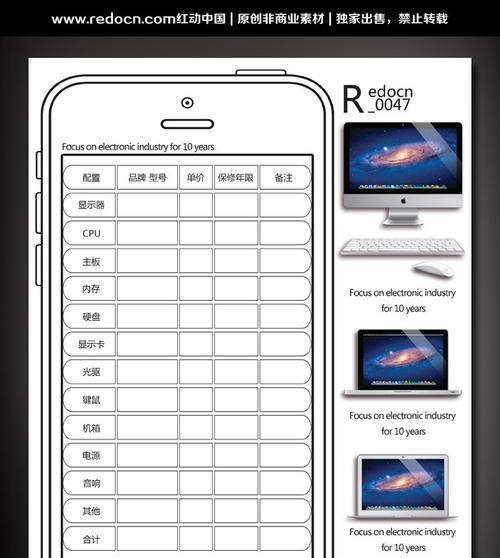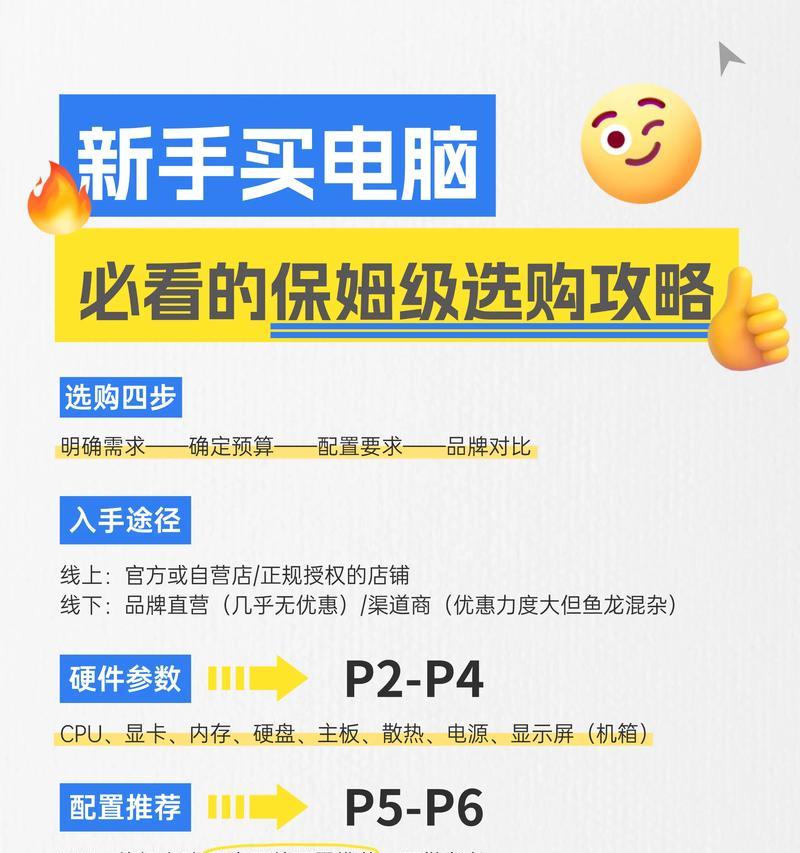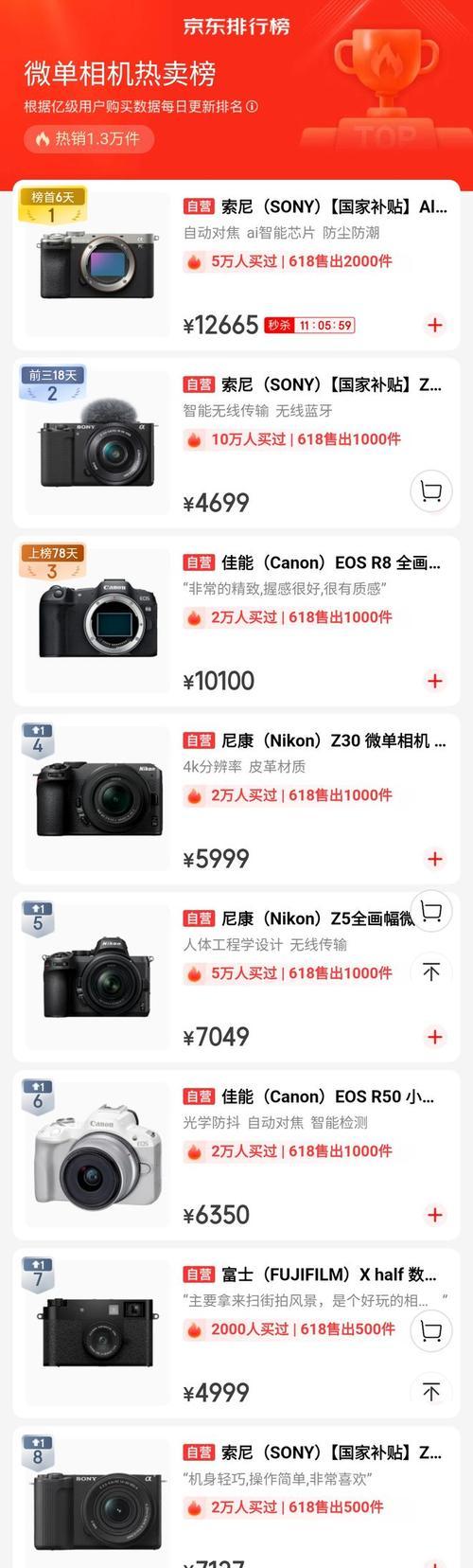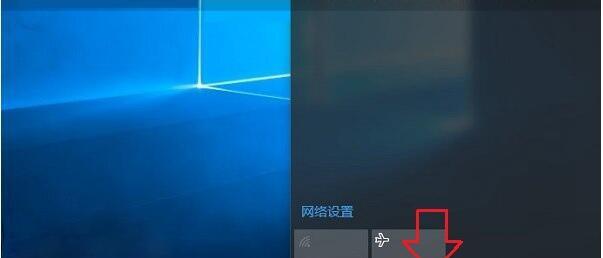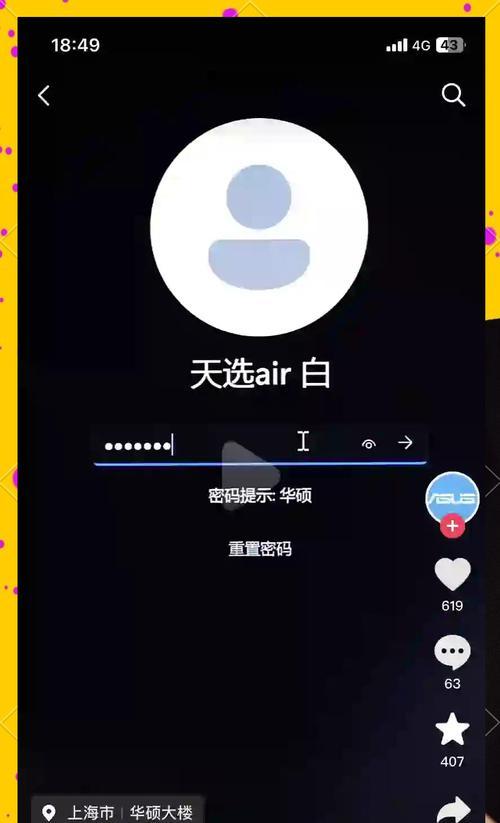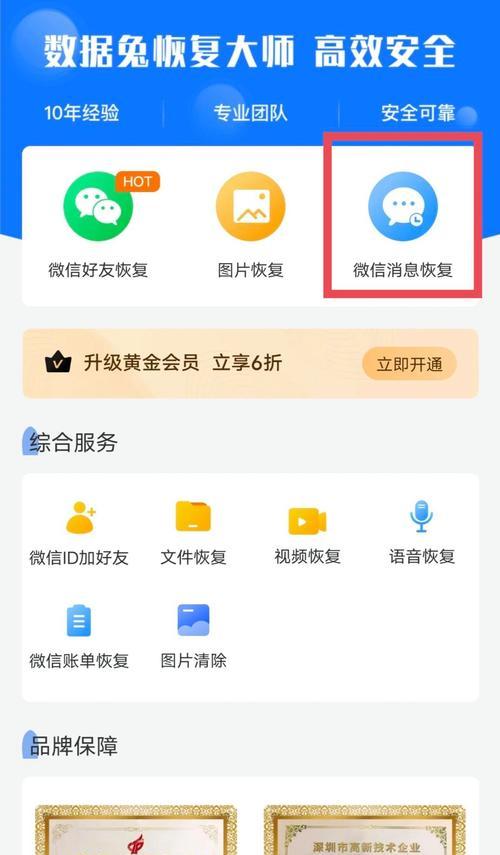一体化电脑是一种集成了显示器、主机和其他必要组件的电脑设备,它具有简洁、便携、节省空间的特点。然而,对于一些新手来说,一体化电脑的设置可能会有一些困惑。本文将为大家介绍一体化电脑的基本设置步骤,并提供常见问题的解决方法,帮助大家更好地使用一体化电脑。
检查硬件连接是否正常
在进行一体化电脑设置之前,首先要确保硬件连接正常。包括检查电源线、HDMI线、鼠标键盘等的连接情况。只有确保硬件连接无误,才能顺利进行后续设置。
操作系统安装和初始化
新购买的一体化电脑通常已经预装了操作系统,但有时可能需要自行安装。进入BIOS设置,选择启动设备为光盘或U盘,插入操作系统安装介质,按照提示完成操作系统安装。安装完成后,进行系统初始化设置。
网络连接设置
点击桌面右下角的网络图标,选择可用的无线网络进行连接。如果需要有线连接,插入网线即可。确保网络连接正常后,可以进行后续的网络设置和更新操作。
个人账户设置
在开始菜单中找到“设置”选项,点击“帐户”,进入个人帐户设置页面。在这里可以添加或删除用户、更改密码、设置家庭组等。
屏幕分辨率和显示设置
在桌面上点击鼠标右键,选择“显示设置”,调整屏幕分辨率和亮度等参数,以适应个人需求。同时,还可以设置多屏幕显示、屏幕保护和睡眠模式等。
声音和音频设置
点击任务栏右下角的音量图标,选择“音量和设备首选项”,进入声音和音频设置。在这里可以调整音量大小、选择输出设备和录音设备,以及设置声音效果和均衡器。
外接设备设置
如果需要连接外接设备,比如打印机、扫描仪等,可以通过USB接口或蓝牙进行连接。在开始菜单中找到“设备”选项,点击“添加设备”来识别并连接外接设备。
防病毒软件安装和更新
保护计算机安全至关重要,因此要安装可靠的防病毒软件。从官方网站下载并安装防病毒软件,然后更新病毒库和进行全盘扫描,确保计算机无病毒威胁。
备份和恢复设置
定期备份电脑中的重要数据是非常必要的。在“设置”中找到“更新和安全”,点击“备份”选项,选择需要备份的文件夹,并设置备份计划。
软件安装和卸载
根据个人需求,安装所需的软件。从官方网站下载软件安装包,双击运行并按照提示进行安装。如果需要卸载软件,可以在“控制面板”中找到“程序”选项,点击“卸载程序”,选择要卸载的软件进行操作。
解决网络连接问题
如果在使用一体化电脑时遇到网络连接问题,可以尝试重新启动路由器和电脑,或者检查无线网卡驱动是否正常。此外,也可以通过修改网络设置或重置网络配置来解决问题。
解决系统崩溃问题
如果一体化电脑出现系统崩溃或死机的情况,可以尝试按下电源键长按几秒钟来强制重启电脑。如果问题依然存在,可能需要进行系统恢复或重装操作系统。
解决屏幕显示问题
一体化电脑屏幕出现花屏、闪屏或显示异常等情况时,可以尝试重新连接显示器、调整屏幕分辨率或更换显示器连接线等方法来解决问题。
解决声音问题
如果一体化电脑没有声音或声音质量不佳,可以检查音量设置是否正确、音箱是否连接正常,或者更新声卡驱动程序来解决问题。
通过本文的一体化电脑设置教程,我们学习了一体化电脑的基本设置步骤,并了解了一些常见问题的解决方法。希望这些内容能够帮助大家更好地使用一体化电脑,享受高效便捷的办公和娱乐体验。